再生できません、エラー0xc00d36fa、オーディオデバイスが見つかりません
音声の問題は、ユーザーから報告される最も一般的な問題の1つです。デバイスが接続されていないのと同じくらい単純な場合もあれば、オーディオ出力デバイスを切り替えるだけの場合もあります。ただし、エラー再生できません。エラー0xc00d36fa、オーディオデバイスが見つかりませんが表示される場合があります。 。この場合、問題は、オーディオドライバーを更新するか、新しいドライバーを選択するか、Windowsで利用可能なオーディオトラブルシューティングを実行することで解決できます。
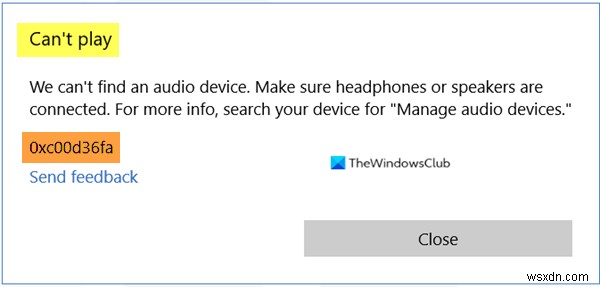
再生できません、エラー0xc00d36fa、オーディオデバイスが見つかりません
ヘッドフォンまたはスピーカーが正しく接続されていることを確認しても、この問題が発生する場合は、オーディオの問題を解決するために従うことができるいくつかの推奨方法を次に示します。
- High DefinitionAudioDeviceドライバーを使用します。
- オーディオトラブルシューティングを実行する
- 最新のOEMオーディオドライバーをインストールします
これらのタスクを完了するには、管理者権限が必要です。
1]MicrosoftのHighDefinitionAudioDeviceをドライバーとして使用します。
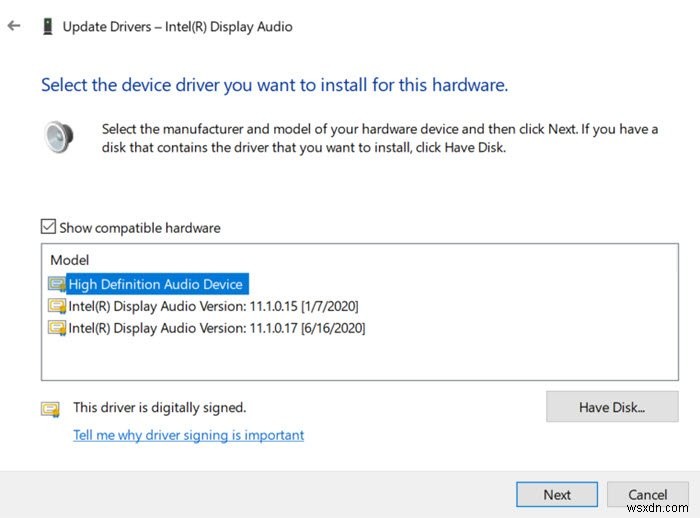
管理者は、Win + Xを使用してデバイスマネージャを開き、Mキーを押します。デバイスリストで、サウンド、ビデオ、およびゲームのコントローラーを検索して展開します。
次に、問題のあるサウンドデバイスを右クリックし、[ドライバーの更新]を選択します。これで、2つのオプションがあります。ドライバーを自動的に検索する方法と、コンピューターでドライバーを検索するブラウザーです。 2番目のオプションを選択します。
ここでは、コンピューターからドライバーをアップロードできますが、代わりに、次のオプションを選択してください。コンピューター上のデバイスドライバーのリストから取得します 。 「HighDefinitionAudioDevice」リストから選択し、「finish」をクリックします。コンピュータを再起動すると、音声が聞こえるはずです。
2]最新のOEMのオーディオドライバーをインストールします
上記の方法が機能しない場合は、OEMで利用可能な新しいドライバーアップデートがあるかどうかを確認することをお勧めします。汎用ドライバーは正常に動作しますが、一部の機能はOEMドライバーを使用している場合にのみ有効にできます。現在のバージョンはWindowsバージョンと競合している可能性があり、更新が必要です。
OEMのWebサイトからドライバーをダウンロードすることにより、手動で更新できます。
3]オーディオトラブルシューティングを実行します
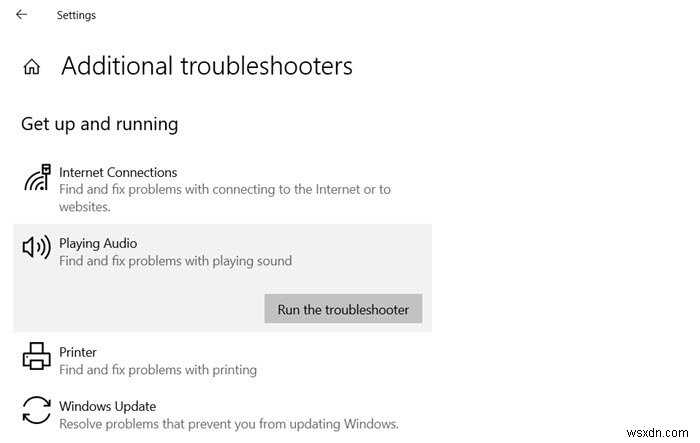
Windows 10の設定を開き、[更新とセキュリティ]>[トラブルシューティング]>[追加のトラブルシューティング]に移動します。
Playing Audioのトラブルシューティングを見つけて選択し、[Runthetroroublester]ボタンをクリックします。
ウィザードにその仕事をさせてください。オーディオデバイスを切り替えるか、トラブルシューティングする特定のオーディオ出力を選択するように求められる場合があります。
投稿がお役に立てば幸いです。これは通常、OEMドライバーが機能しない場合に、汎用ドライバーを使用しなければならない可能性があるドライバーの問題です。
その他の提案はこちら :Windowsのサウンドとオーディオの問題のトラブルシューティング。
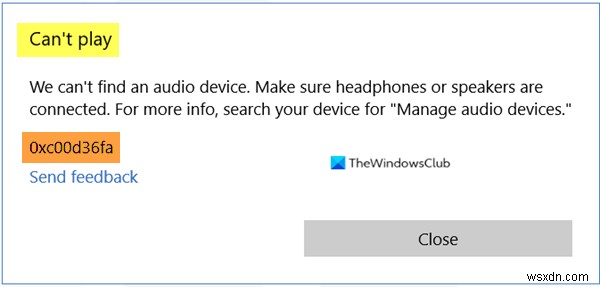
-
Windows 11 で Bluetooth デバイスを削除できないエラーの修正方法
Bluetooth は最も驚くべきテクノロジの 1 つであり、データをワイヤレスで簡単に共有できる技術的な奇跡のようなものです。このテクノロジーは非常に簡単で使いやすいため、誰でも実行できます。データの共有はこれほど簡単ではありませんでした。過去数年間で、Bluetooth はその高度な特性と機能のおかげで新しいレベルに達し、あるデバイスから別のデバイスにデータを転送するための信頼できる選択肢になったことは間違いありません。仲間に同意しませんか? ただし、ごくまれに、Windows PC で 1 つまたはいくつかの Bluetooth 関連のエラーに直面する必要がある場合があります。はい、
-
解決済み:Windows 10 でカメラ エラー 0xa00f4244 が見つからない
エラー 0xA00F4244 カメラが見つかりません 開いている間、Windows 10 でウェブカメラまたはカメラをオンにしますか?これは主に、ウイルス対策ソフトウェアが Web カメラまたはカメラ アプリをブロックしている、またはインストールされているイメージング デバイスのドライバーが破損しており、現在の Windows バージョンと互換性がないために発生します。 カメラ エラー コード 0xa00f4244(0xc00dabe0) の結果 .完全なエラー メッセージは次のようになります: 0xa00f4244 カメラが接続されていません Windows 10 特に最近の window
